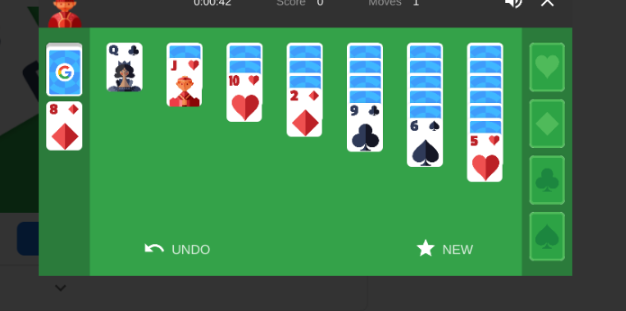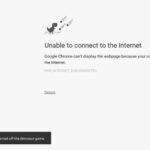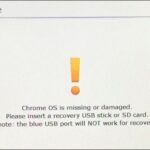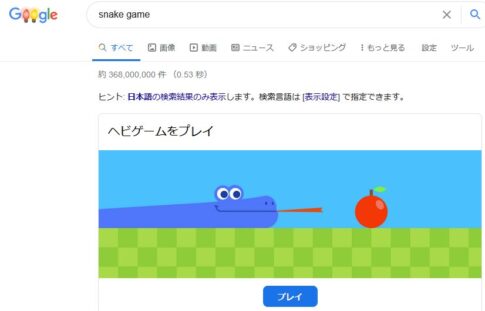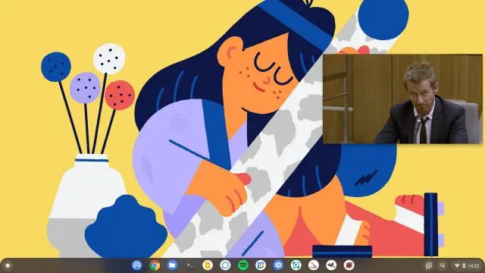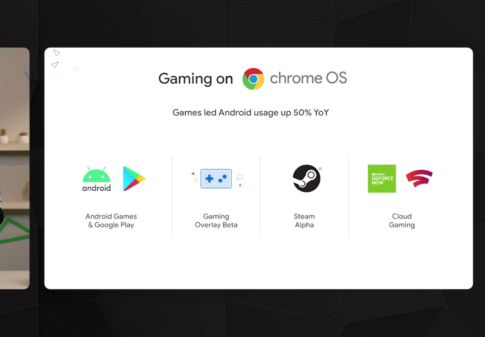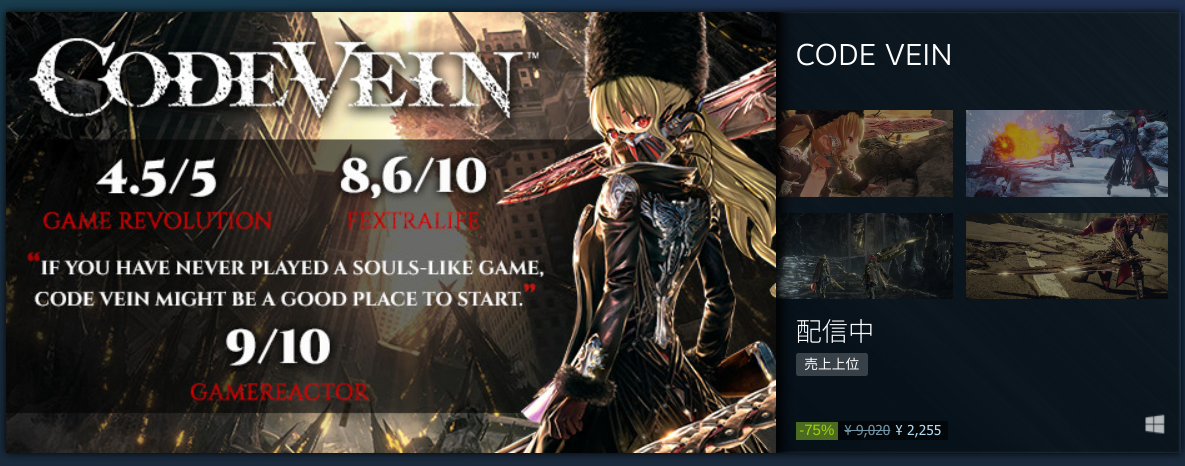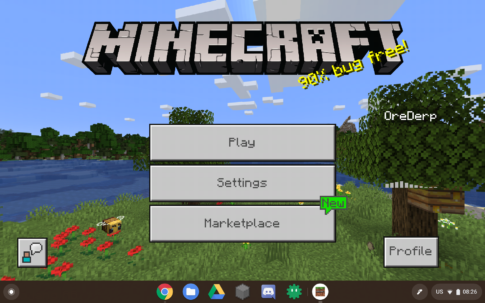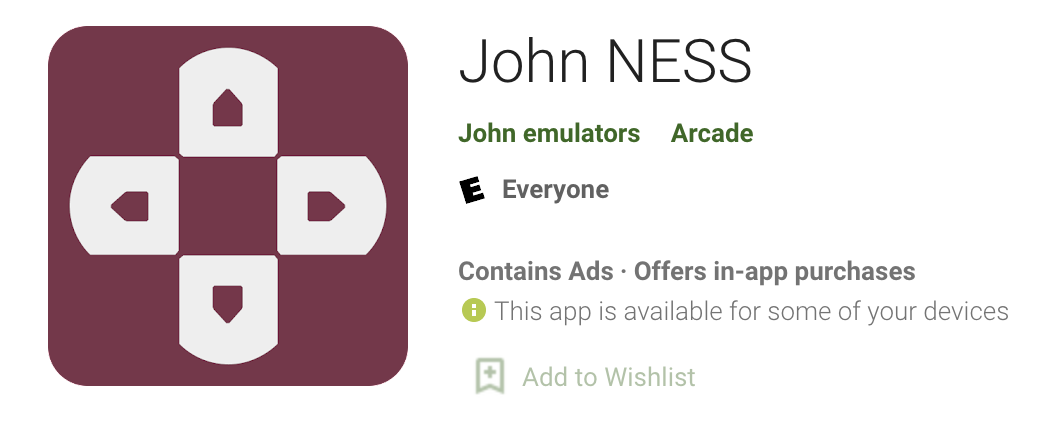Solitaireは、すべての最初から画面に表示されてきた、これまでにないクラシックゲームです。時代を超越したゲームは非常に古くなり、他のプラットフォームとともにMicrosoftWindows上でその存在を維持し続けています。最初にリリースされたのは1990年で、ほぼ30年前にさかのぼります。この星がちりばめられた多様化の背後にいるのは、ウェスチェリーです。彼のコードで書かれたゲームは、謙虚な始まりから急成長し、特にWindowsで最もプレイされているオフラインコンピューターゲームの1つに成長しました。
これは、Windows8とWindows10の両方に専用のMicrosoftSolitaireCollection に引き継がれてい ます。後継者は、さまざまな楽しいモードを備えたさまざまなソリティアゲームのバンドルです。しかし、それでも、古いモデルのコンピューターとWindows、特にXPとVistaでは、レトログレードバージョンをいつでも見つけることができます。ソリティアは、米国で一般的に有名なクロンダイクと呼ばれる同一のカードゲームに基づいていることが知られています。
それでは、Windowsとその多くについて十分に話してください。本当の取引は、失敗のないChromebookで再生できるようにすることであり、もうすぐビジネスに取り掛かることができます。面倒なことをせずに、Chrome搭載のパソコンでソリティアをプレイする方法は次のとおりです。両方の方法をステップに分けたので、それをプレイすることがあなたにとって簡単なことになることを願っています。
Contents
Chromebookでソリティアを遊ぶ・プレイ・インストールする方法
つまり、基本的に、ゲームをプレイする方法は2つあります。以下は両方の方法で説明および分析されているため、実際のダウンロード部分について混乱することはありません。
Google It経由で遊ぶ方法
見出しは非常に自明です。
検索エンジンであることに加えて、適切なコマンドを入力すると、Googleは非常に面白くなります。たとえば、Googleのホームページにアクセスして「バレルロールを実行する」と入力すると、検索エンジンが狂気に満ちて、その栄光の中で回転しているのを目撃できます。
したがって、Googleのホームページでソリティアと入力すると、最初の検索結果は、インターネットの巨人によって設計された楽しいカードゲームそのものになります。
これがどのように実行されるかです。
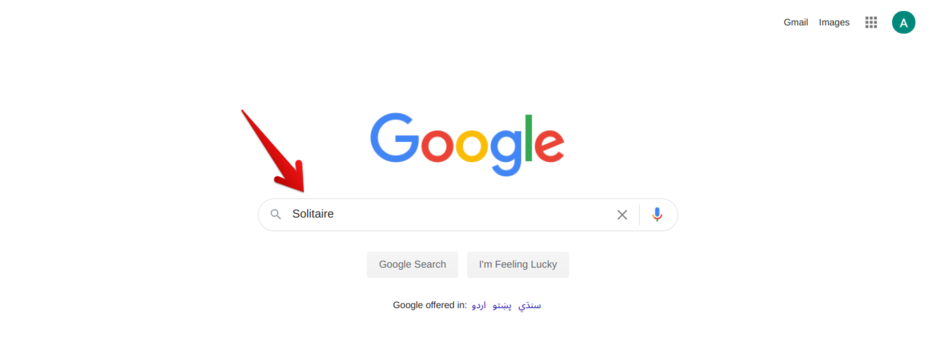
Google検索

再生を開始します!
次に、[再生]をクリックすると、ゲームの読み込みと起動が表示されます。
AIの難易度を選択して、楽しい時間を過ごしましょう。これは、最終的な形でどのように見えるかを示すスクリーンショットです。
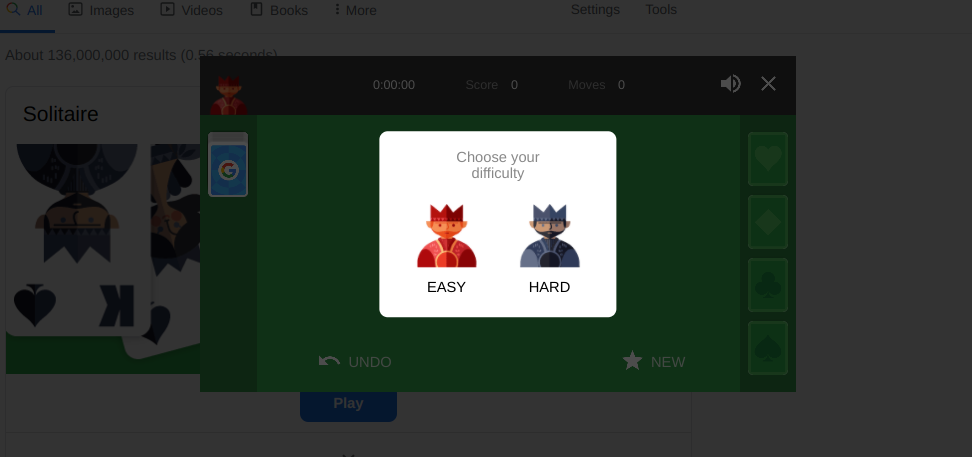
ソリティアの開始
Play Store to the Rescue経由で遊ぶ方法
さらに、200万を超えるアプリを自由に利用できる信頼できるPlayストアがあるので、そこから問題が発生することはありません。ランチャーを使用して起動し、先の手順に従ってカードゲームをダウンロードし、友人や家族と一緒に楽しんでください。
【設定の手順】
1)Google Playストアを開くと、ダウンロードする必要のあるアプリを探すための検索バーが表示されます。ここに「ソリティア」と入力します。
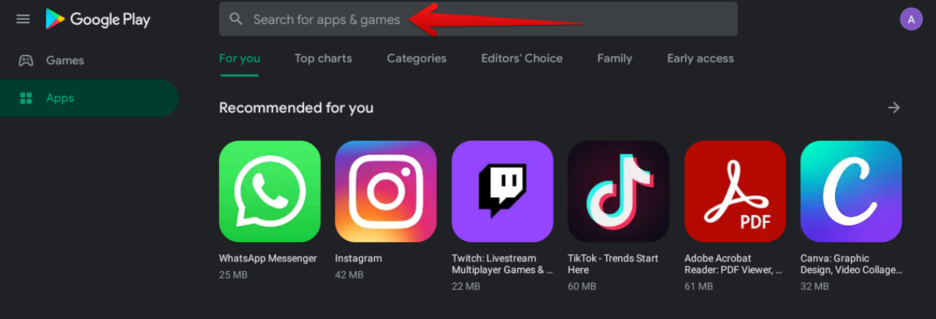
Google Playストア
2)下のスクリーンショットのように、バーにSolitaireと入力すると、多くの検索結果が表示されるはずです。Enterキーを押して続行します。
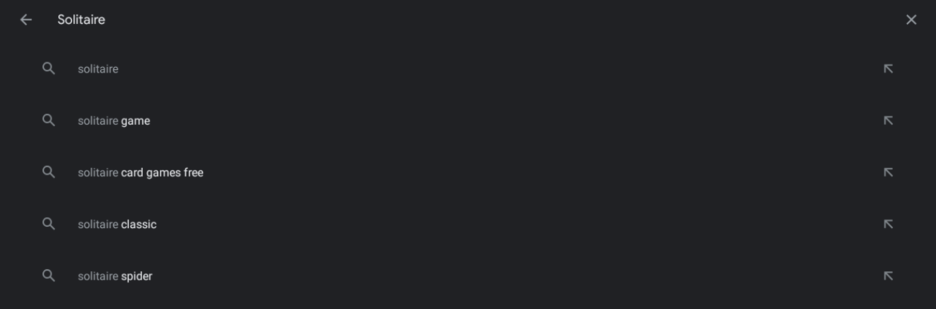
ソリティアの検索結果
3)Enterキーを押した後、最初の検索結果をクリックして、Chromebookにソリティアをダウンロードし続けます。
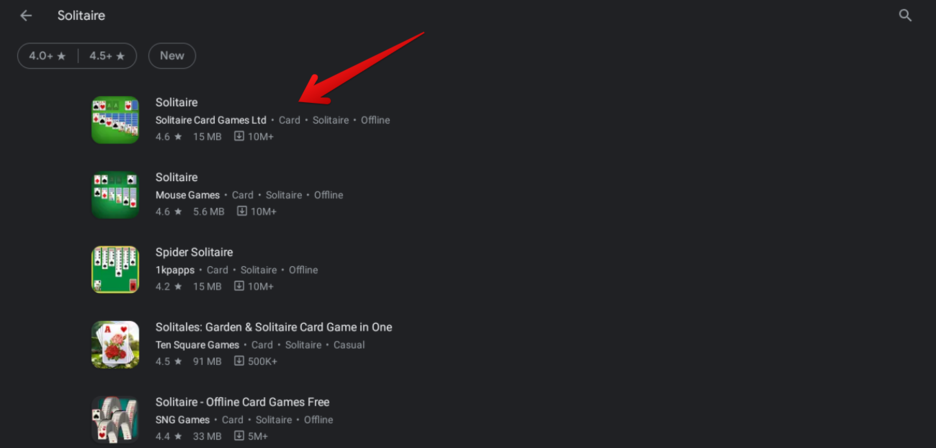
4)「インストール」をクリックしてダウンロードを開始します。ソリティアのようなカードゲームはあまりスペースをとらないので、これはかなり速いでしょう。まず、プロセスが開始されたことを確認するプロンプトが表示され、アプリケーションがまもなくインストールされます。
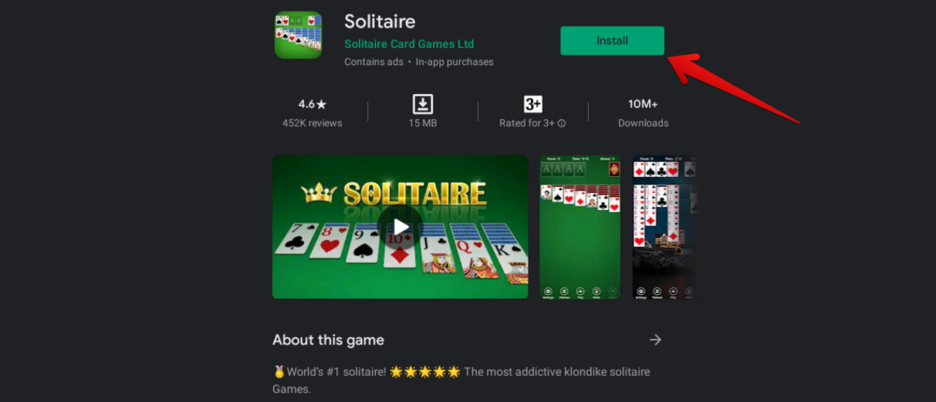
5)ゲームが最終的にインストールされたので、ランチャーに移動してChromebookでゲームを見つけます。それをクリックしてゲームを開始し、そこからスリルを引き継いでください。
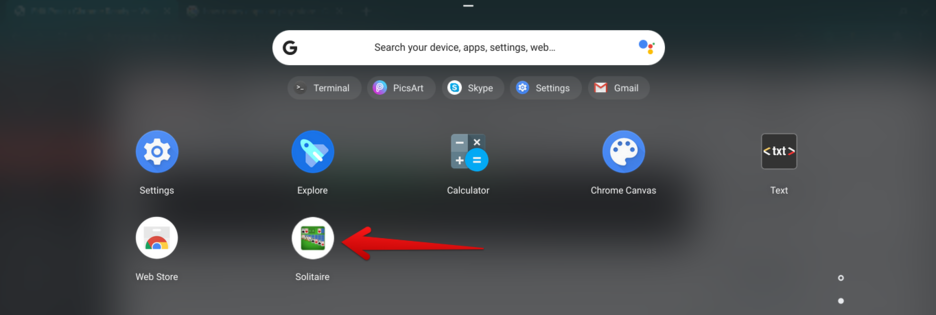
ソリティアの立ち上げ
ソリティアをアンインストールする方法
ゲームはもう興味がなく、Chromebookに残してはいけないと感じていますか?
すぐにアンインストールできるので心配いりません。次の手順では、プロセスについて詳しく説明し、ゲームを削除する際の疑問を解消します。
【設定の手順】
- ランチャーに移動し、タッチパッドを2本の指で同時にタップ
- ソリティアアプリをダブルクリックします。
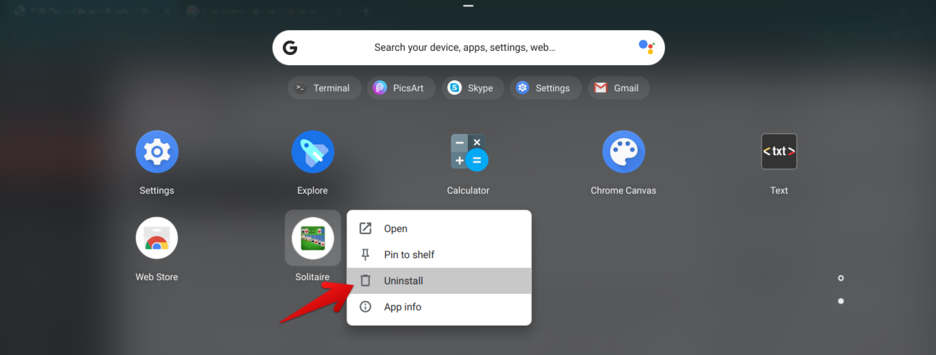
- [アンインストール]をクリックして、Chromebookからアプリを削除します。
- それはそれと同じくらい簡単です。
Chromebookをより安全に便利に利用したいならVPNがおすすめな理由

Chromebookは値段も安価で動作も快適と作業用パソコンとしては、かなり優れておりますが利用している段階で気になる点が2点ございました。
- ファイルのダウンロードがブロックされる。
- HTTPサイトに接続できない
上記2点の問題点を解説します。
ファイルのダウンロードがブロックされる

作業中にサイトからファイルをダウンロードする際に上記のような【不正なファイルのためファイルをブロックしました】と頻繁に表示されます。
これがかなり面倒で明らかに危険なファイルではないはずの
[PDF資料をまとめたZIP]
[仕事で使用するフリーツール]
なども跳ねられることも頻繁で正直ストレスがたまります・・・
通常のWindowsパソコンやMACであればブロックされる頻度はかなり少ないですが、後で後述する理由が原因でChromebookの場合1日に何回もこのような事態が発生します。
HTTPサイトに接続されない

また【HTTPサイトにアクセスしても表示されない】問題もあります。
インターネット上でWebページを閲覧するとき、URLの上部に「http」や「https」で始まっていますが「データが暗号化されていないhttp」の場合自動的にブロックされてしまいます。

↑上の画像のようにHTTPの場合はセキュリティ警告が表示
最近では「https」に移行しているサイトも増えてはいますが、まだまだ「http」サイトが多い現状で仕事上情報を集めたい際に苦労しています。
上記の2点の問題を解決する方法を調べた結果【VPN】を適応することで解決致しました!
なぜChromebookにVPNが必要なのか???
なぜ上記のような問題がVPNで解決するのか?
「実はChromebookで標準で搭載されているセキュリティが強固すぎる+セキュリティ機能をオフができないため回避するにはWEB通信時のネット回線を変更する」
必要があることが判明!!!

https://www.cman.jp/network/term/vpn/
通常であればセキュリティソフトなどを手動でインストールを行い、問題がある場合は一時的にオフするなどで[ブロック問題]を解決できるのだが、Chromebookはデフォルトでセキュリティソフトが搭載されているような物なので外すことが出来ない。
そこで活躍するのがVPN!!!
VPNとは??
「Virtual Private Network」の略。
簡単に言うと仮想の「専用回線」を使って、インターネットを利用することができます。
IPアドレスを自由に変更することができるので匿名性が向上します。
無料のサービスもありますが、回線品質が悪く速度が遅い問題があります。
そのため、回線品質が良い「NordVPN」等が人気です。

↑こんな感じで各国にあるサーバーをワンクリックで使用できるので匿名性は抜群!
VPNを使うとChromebook経由の回線ではないという扱いになるため上記のような理不尽なブロック祭りから開放されるというわけだ!!!
VPNを利用することで得られるその他のメリット!!
更にVPNはもともとセキュリティ強化のためのツールなので様々な利点あり。
- 個人情報の流出阻止の強化
- 海外サーバに繋げて外国在住の限定の動画視聴
- 海外のゲームを格安で購入できる
- 通信が高速化する
など仕事でもプライベートでも役に立つ機能が多く、Chromebookを快適かつ安全に使用したいのであれば割と導入必須のツールといっても過言ではありません。
ChromebookにおすすめVPNはNORDVPN!
といってもVPN会社は日本・海外含めると何百社も存在しており、正直どのような基準でVPNを選べばいいか悩ましいと思っている方も多いのではないでしょうか??
個人的に色々試した結果絶対選んではいけないVPNの条件は以下の3項目
【完全無料を謳うVPN】
他社が有料で展開しているサービスが無料で提供できるはずがない。たいてい利用者の個人情報を盗み出して売買しているケースが多数(一部研究目的など例外あり)
【日本で運営しているVPN】
VPNは海外に多数のサーバーを持つことで安定性が増す。日本運営のVPNはサーバー数が非常に少なく速度が遅いなど実用性に乏しい
【運営歴が浅すぎるVPN】
運営歴が短いVPNは個人情報をハッキングされ情報流出などの危険性が高い。長年運営を行い目立った不祥事を起こしていない会社が望ましい
この3項目に一つでも該当するものがあるVPNは地雷確定なのでおすすめしません(立証済み)

以上の条件に当てはまらない中でおすすめなのが【NordVPN】
ダウンロード・操作履歴が残らない
料金が安い・返金制度
やましいことしていないなら保存されていても特に問題ないのでは??と思いがちですが通常のVPNはサーバー利用の履歴などが保存されるのでもし本体サーバーにハッキングされたら個人情報が流出する危険性があります。
実際にVPN会社本元のサーバーがハッキングされて個人情報が流出したことも・・・
ただNordVPNに関してはそもそも個人情報を残さないので仮にハッキングされたとしても警察や政府・ハッカーに個人履歴が渡ることがないです。
一月分無料お試しでどんな理由でも100%返金保証付き!!

また月額に掛かる料金は高品質であるにも関わらず低価格なのも嬉しいところ。
有名VPNのExpressVPNは最安で$8.32(約900円)なのに比べ、NordVPNは約495円と半値近く違うので毎月のコストが掛かりません。
| 1ヶ月プラン | 6ヶ月プラン | 1年プラン | 2年プラン | |
| ExpressVPN | 月額1500円 | $月額1000円 | 月額900円 | |
| NordVPN | 月額1434円 | 月額590円 | 月額495円 |
更に【契約期間30日なら100%保証の制度】付きなので気に入らなかったり、自分の環境ではうまく動作しないなどどのような理由でも返金保証が適応されるので安心!!
⇒30日間無料のNordVPNををお試ししたい方はこちらから!!
まとめ
今回は【Chromebookでソリティアを遊ぶ・プレイする方法】の紹介になります。
また先程紹介したNordVPNを利用することで【Chromebookの煩わしい仕様回避+セキュリティ強化】にもつながるので気になった方は導入してみてはいかがでしょうか??
金額的にもセキュリティソフトよりも安く、気に入らなければ返金保証ありといたせりつくせりの内容なのでおすすめです!!